3DMax构建一个面数比较少的楼梯模型教程
设·集合小编 发布时间:2023-02-25 00:20:09 1151次最后更新:2024-03-08 10:48:25
导语概要






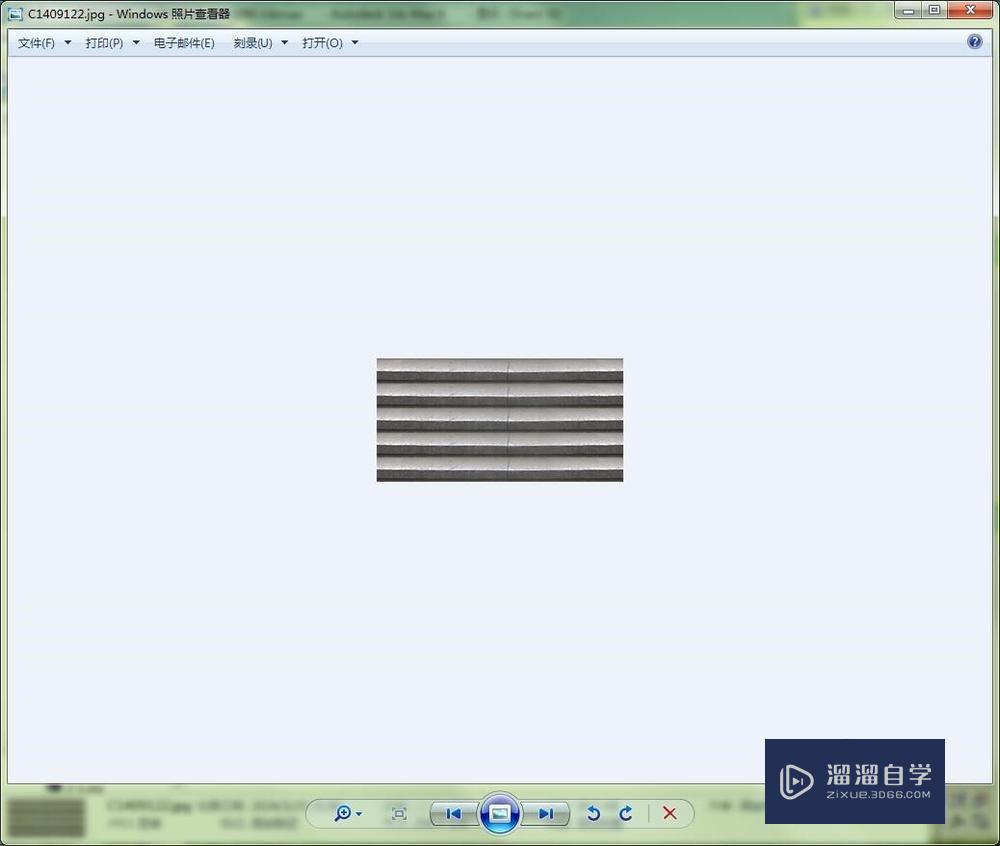




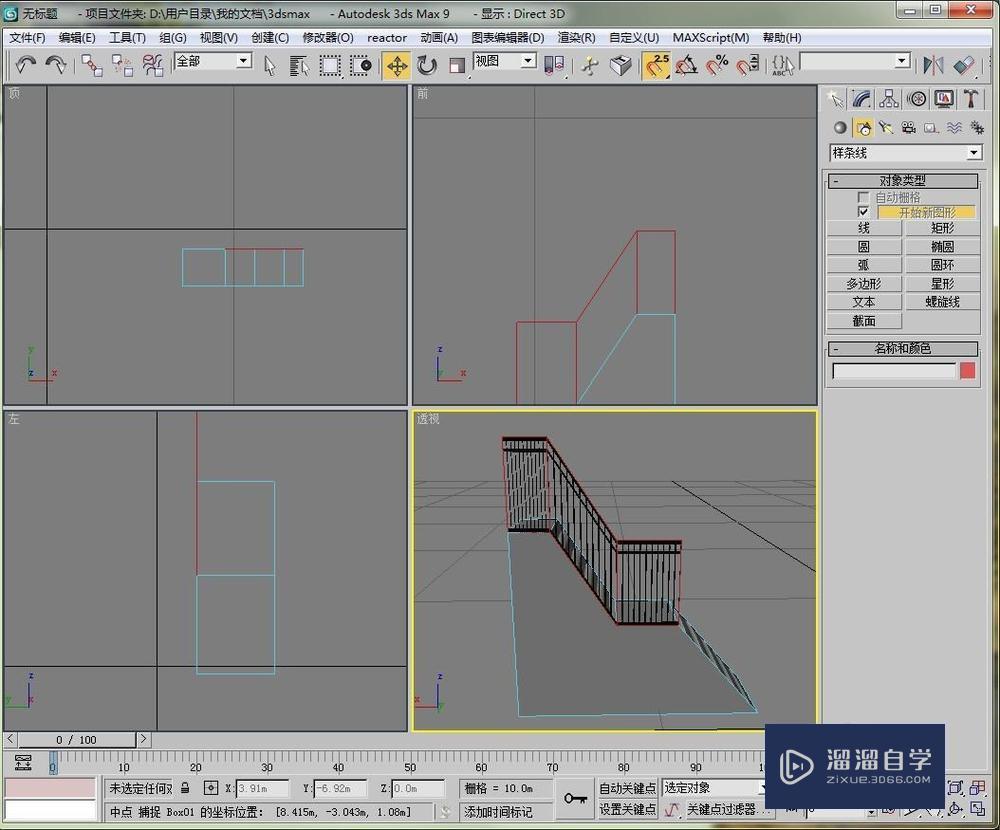


第1步在3dmax里其实有好几种内置的楼梯模型,L型、U型、直线型、螺旋型,再用的时候直接拖出来就行,只不过会有很多面数。比如这一个楼梯就有228个面。第2步我们自己建的话就建一个简单的,我这里先画一个长方体,大小自定。我这里就随便设置长宽高了第3步然后将这个长方体转换成可编辑多边形,然后选择边层级,我们将一个面分成四段。第4步选择边之后,找到连接工具,弹出对话框,设置分段为2段。第5步然后在点层级里调整点的位置,来做出一个楼梯的样子第6步肯定会想楼梯怎么会没有台阶呢?我们这里为了面数控制少,特意用贴图来做出台阶的样子。这里用PS制作一个小台阶的照片。第7步打开3dmax的材质编辑器,将这个台阶的照片拖到材质球里,然后选择面图层,将材质赋给面。在设置一下uvw贴图。这样台阶的样子是不是也显现了。第8步如果觉得这个楼梯少了扶手,我们还可以继续做栏杆扶手。我这里就要样条线来话。第9步然后用贴图来做一个比较像的栏杆扶手需要两个贴图,这个需要自己用PS做一下。记得是中空的哟第10步然后将这两个材质拖到一个材质球里,给这个栏杆赋予材质。记得要将样条线转换成可编辑多边形。第11步设置好的材质赋给这
我们都知道其实3DMax在运行的时候如果面数太多,会严重影响电脑的速度,而且模型也会很卡。所以在建模的时候,需要删除不必要的面,尽量的精简模型。

工具/软件
电脑型号:联想(Lenovo)天逸510S; 系统版本:Windows7; 软件版本:3DMax9
方法/步骤
第1步
在 3dmax里其实有好几种内置的楼梯模型,L型、U型、直线型、螺旋型,再用的时候直接拖出来就行,只不过会有很多面数。比如这一个楼梯就有228个面。
第2步
我们自己建的话就建一个简单的,我这里先画一个长方体,大小自定。我这里就随便设置长宽高了
第3步
然后将这个长方体转换成可编辑多边形,然后选择边层级,我们将一个面分成四段。
第4步
选择边之后,找到连接工具,弹出对话框,设置分段为2段。
第5步
然后在点层级里调整点的位置,来做出一个楼梯的样子
第6步
肯定会想楼梯怎么会没有台阶呢?我们这里为了面数控制少,特意用贴图来做出台阶的样子。这里用PS制作一个小台阶的照片。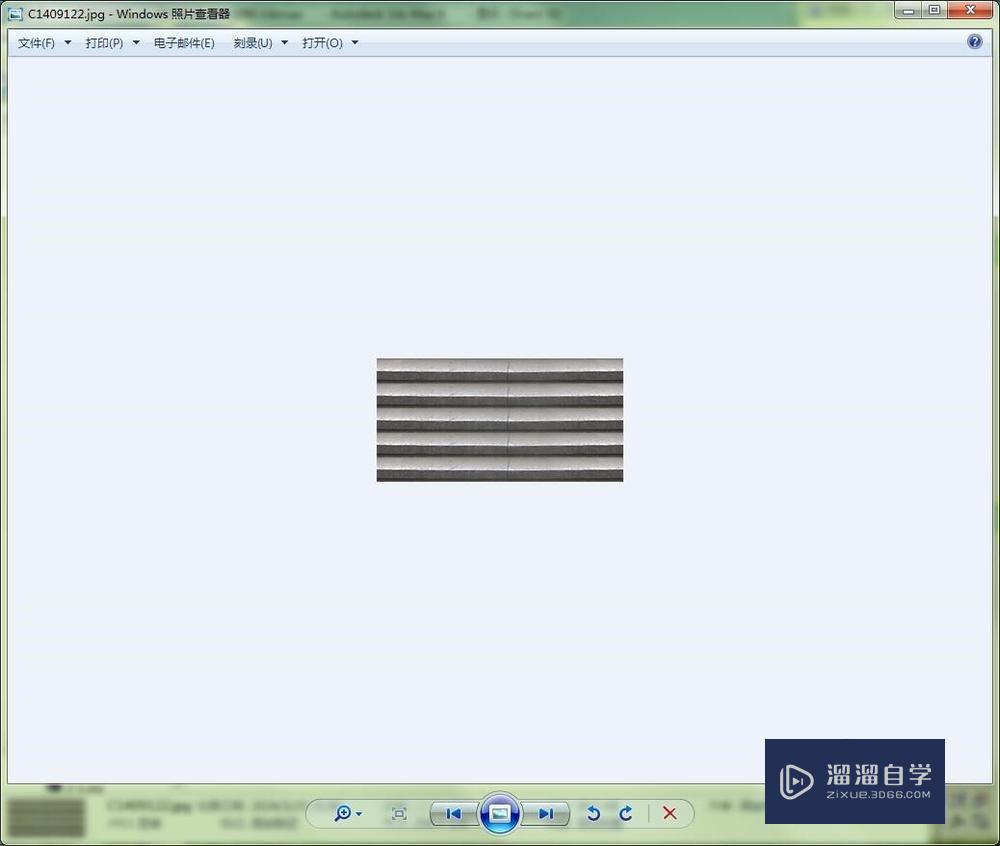
第7步
打开3dmax的材质编辑器,将这个台阶的照片拖到材质球里,然后选择面图层,将材质赋给面。在设置一下uvw贴图。这样台阶的样子是不是也显现了。
第8步
如果觉得这个楼梯少了扶手,我们还可以继续做栏杆扶手。我这里就要样条线来话。
第9步
然后用贴图来做一个比较像的栏杆扶手需要两个贴图,这个需要自己用PS做一下。记得是中空的哟
第10步
然后将这两个材质拖到一个材质球里,给这个栏杆赋予材质。记得要将样条线转换成可编辑多边形。
第11步
设置好的材质赋给这个面,然后把其他几个地方都加上栏杆。其实可以做好一个带有贴图的栏杆,然后直接复制就好了。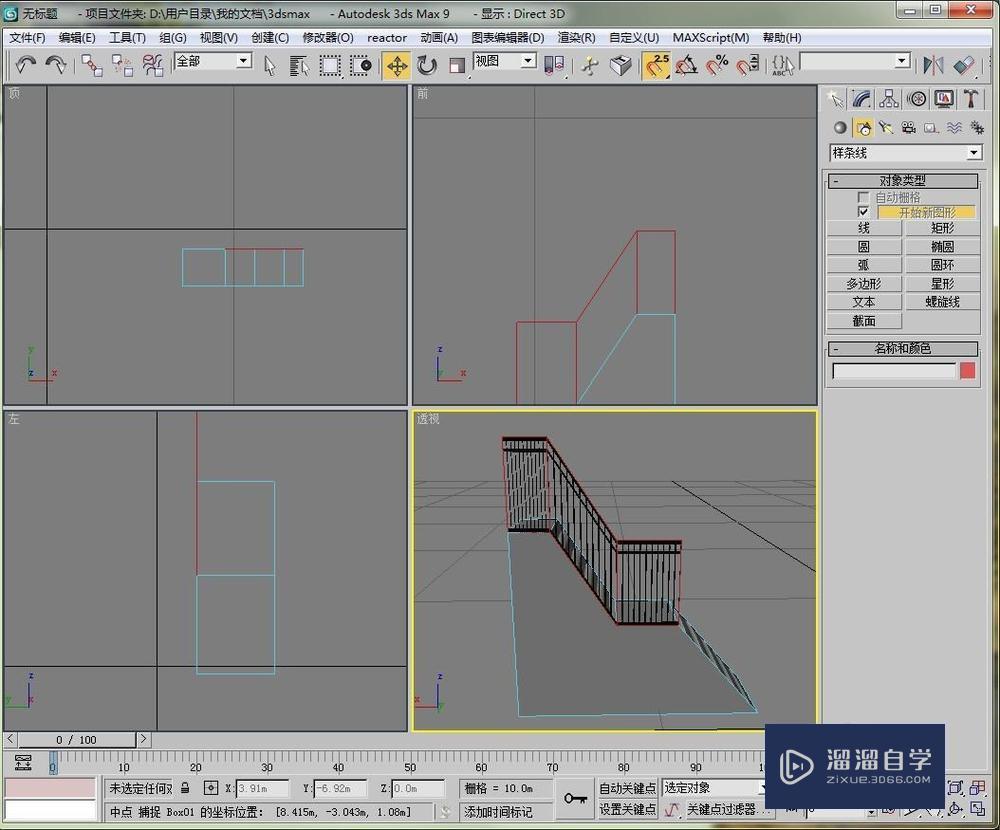
第12步
最后将两边栏杆都做好,把楼梯平台、墙面部分贴上砖的贴纸。就可以做出一个简单的楼梯了。
第13步
再用3dmax计算一下这个楼梯的面数,24个面。其实还可以把底面和背后的面删掉,这样就只有22个面了。是不是又简洁也挺像的?
- 上一篇:3DMax如何让两个物体的缩放比例一致?
- 下一篇:3DMax怎么绘制一条锁链?
相关文章
- 3DMax复制模型到另一个文件教程
- 3DMax制作一个简易沙发教程
- 3DMax如何中删除一个面?
- 用3DMax制作一个冰激凌教程
- 在3DMax中如何建一个篮球的模型制作教程讲解
- 用3DMax制作一个足球的模型教程
- 怎么用3DMax绘制一个瓶起子?
- 用3DMax建一个小区景观喷泉模型教程
- 3DMax如何制作一个桑葚模型教程
- 3DMax如何将2个物体合并成一个物体?
- 如何新建一个3DMax文件?
- 利用3DMax软件制作一个cd光盘教程
- 3DMax选择并操纵工具将一个模型准确放在另一个模型上
- 3DMax制作一个变形的茶壶
- 3DMax求解如何把一个长方体弄弯和弄出一个圆角啊?
- 3DMax怎么把一个物体的关键帧动画复制到另一个物体上?
- 3DMax怎么使得一个物体变成半透明?
- 怎样将一张矢量图导入到3DMax中并给他一个厚度?
- 3DMax怎么设计一个简单的凉亭建筑?
- 3DMax怎么将一个物体复制到另一个文件中?
- 怎么把3DMax里的模型复制到另一个3DMax里去?
- 3DMax中如何制作一个书柜?
- 3DMax怎么在墙上挖一个圆洞?
- 3DMax怎么将多个图形合成一个?
- 3DMax怎么把多个物体合并成一个啊?
- 3DMax 如何只让一个图形显示线框?
- 3DMax中如何把一个平面变成立体的?了
- 3DMax中如何把一个平面变成立体的?
- 3DMax一个物体如何绕圆环复制?
- 3DMax如何制作一个真实的冰块效果模型?
- 3dMAX怎么在一个物体上附在另一个物体
- 3DMax2012打开之后四个视图变成一个视图了怎么办?
- 3DMax怎么让一个物体绕着另一个物体旋转?
- 3DMax 怎么把多个模型合并成一个整体?
- 3DMax怎么才能把多个物体合并成一个?
- 3DMax怎么把多个物体合并成一个?
- 3DMax打开之后四个视图变成一个视图了怎么办?
- 3DMax如何对一个物体部分贴图操作
- 3DMax一个平面如何弄成一个曲面?
- 3DMax中怎么将一个物体弯曲
- 3DMax怎么把一个模型拖到另一个打开的Max里面?
- 3DxMax中如何将一个物体紧贴另一个物体中心对齐?
- 用3DMax如何打造出一个场景?
- 3DMax中怎么把一个物体的轮廓线单独提取出来?
- 3D Max怎么将多个图形合成一个?
- 3DMax怎么复制模型到另一个文件?
- 3DMax制作一个真实的螺丝效果教程
- 3DMax软件中如何实现同一个物体布尔多个对象教程
- 3DMax怎么绘制一个好看的齿轮?
- 3DMax怎么制作一个简约现代茶几?
- 如何用3DMax制作一个镜子?
- 3DMax怎么绘制一个刺球?
- 3DMax怎么将一个整体拆分?
- 3Ds Max如何快速制作一个半球?
- 3DMax如何制作一个鸡蛋?
- 怎样用3DMax绘制一个靠垫?
- 3DMax如何仅选一个面上的点?
- 3DMax怎么制作一个高尔夫球模型?
- 3DMax如何复制模型到另一个文件?
- 3DMax怎样制作一个画框?
- CAD怎么创建一个3D型坐标点?
- 3D Max多个图形怎么合成一个?
- 3DMax怎么将多个物体合并成一个?
- 3DMax一个平面怎么变成曲面?
- 3DMax一个物体怎么绕圆环复制?
- 3D Max怎么让一个图形显示线框?
- 3DMax几条样条线怎样合并成一个整体?
- 3DMax如何让一个物体绕着另一个物体旋转?
- 3DMax怎么快速建一个菱形?
- 3DMax怎么制作一个石头模型?
- 3DMax怎样将几条样条线合并成一个整体?
- 3DMax怎么将一个组彻底分解?
- 3DMax怎么在平面上切割出一个洞?
- 3DMax中打开两个Max文件怎么将其中一个的物体直接放到另外一个中?
- 3DMax打开两个文件怎么将其中一个文件的物体直接放到另外一个文件里面?
广告位


评论列表